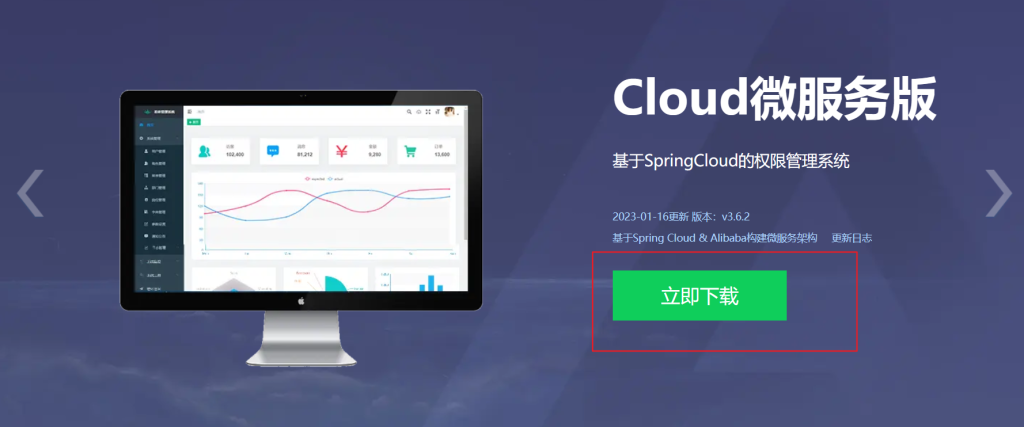
直接下载cloud微服务版本
会跳转到 gitee地址 点击右侧发行版

点击全部可以看到所有版本和更新信息 直接选择最新版v3.6.2

在此之前我们需要做一些 环境的准备 nacos redis seata 为了方便,都使用windows版本本地启动
根据ruoyi官方文档,ruoyi-cloud版本大于3.0.0 nacos版本需要大于2.0.0
百度直接搜索naocs 进入nacos github地址 依然是选择 右侧的release选择版本,最新版本需要添加一个key 不是很懂 不添加启动不了 ,所以选择前面的几个版本

还有 seata 和redis 不一一演示 如何下载 redis 在windows下的安装地址和安装使用可以参考下面的文章
(132条消息) Windows 安装Redis(图文详解)_redis windows_hlsongsong的博客-CSDN博客
下载过程中可以先把之前的ruoyi-cloud项目导入idea中 下载maven依赖 配置数据库
根据官方文档进行数据库的创建 并执行sql 建议全部执行

可以自己创建ry_seata数据库 执行对应的sql

sql文件就在ruoyi项目中

反过来看之前下载的nacos redis seata

先进行nacos的配置
解压nacos 并打开配置文件

进行持久化配置

可以直接参考官方文档代码 注意数据库 名称 用户名密码和自己的保持一致
# db mysql
spring.datasource.platform=mysql
db.num=1
db.url.0=jdbc:mysql://localhost:3306/ry-config?characterEncoding=utf8&connectTimeout=1000&socketTimeout=3000&autoReconnect=true&useUnicode=true&useSSL=false&serverTimezone=UTC
db.user=root
db.password=password返回bin目录下 编辑 启动cmd文件,让他每次单机模式启动 standalone 默认为集群


双击 启动 startup.cmd

启动成功

浏览器访问localhost:8848/nacos

用户名密码 默认都为nacos
可以看到配置列表有很多配置文件 证明我们之前的nacos配置文件写对了,没有证明写错了 要回去检查

至此nacos宣布启动成功
配置redis的配置文件

将redis默认的守护关闭,修改protected-mode yes 为 protected-mode no
设置密码 为 123456

在目录下 cmd 执行 redis-server.exe redis.windows.conf 命令

使用联机工具resp 进行连接 连接成功

编写seata 配置文件 file.conf

## database store property
db {
## the implement of javax.sql.DataSource, such as DruidDataSource(druid)/BasicDataSource(dbcp)/HikariDataSource(hikari) etc.
datasource = "druid"
## mysql/oracle/postgresql/h2/oceanbase etc.
dbType = "mysql"
driverClassName = "com.mysql.cj.jdbc.Driver"
url = "jdbc:mysql://127.0.0.1:3306/ry-seata?useUnicode=true&characterEncoding=utf8&zeroDateTimeBehavior=convertToNull&useSSL=true&serverTimezone=GMT%2B8"
user = "root"
password = "root"
minConn = 5
maxConn = 100
globalTable = "global_table"
branchTable = "branch_table"
lockTable = "lock_table"
queryLimit = 100
maxWait = 5000
}
修改 registry.conf 配置文件
registry {
# file 、nacos 、eureka、redis、zk、consul、etcd3、sofa
type = "nacos"
loadBalance = "RandomLoadBalance"
loadBalanceVirtualNodes = 10
nacos {
application = "seata-server"
serverAddr = "127.0.0.1:8848"
group = "SEATA_GROUP"
namespace = ""
cluster = "default"
username = "nacos"
password = "nacos"
}
eureka {
serviceUrl = "http://localhost:8761/eureka"
application = "default"
weight = "1"
}
redis {
serverAddr = "localhost:6379"
db = 0
password = ""
cluster = "default"
timeout = 0
}
zk {
cluster = "default"
serverAddr = "127.0.0.1:2181"
sessionTimeout = 6000
connectTimeout = 2000
username = ""
password = ""
}
consul {
cluster = "default"
serverAddr = "127.0.0.1:8500"
}
etcd3 {
cluster = "default"
serverAddr = "http://localhost:2379"
}
sofa {
serverAddr = "127.0.0.1:9603"
application = "default"
region = "DEFAULT_ZONE"
datacenter = "DefaultDataCenter"
cluster = "default"
group = "SEATA_GROUP"
addressWaitTime = "3000"
}
file {
name = "file.conf"
}
}
config {
# file、nacos 、apollo、zk、consul、etcd3
type = "nacos"
nacos {
serverAddr = "127.0.0.1:8848"
namespace = ""
group = "SEATA_GROUP"
username = "nacos"
password = "nacos"
}
consul {
serverAddr = "127.0.0.1:8500"
}
apollo {
appId = "seata-server"
apolloMeta = "http://192.168.1.204:8801"
namespace = "application"
apolloAccesskeySecret = ""
}
zk {
serverAddr = "127.0.0.1:2181"
sessionTimeout = 6000
connectTimeout = 2000
username = ""
password = ""
}
etcd3 {
serverAddr = "http://localhost:2379"
}
file {
name = "file.conf"
}
}

在nacos中创建配置文件
配置文件内容
# 数据存储方式,db代表数据库
store.mode=db
store.db.datasource=druid
store.db.dbType=mysql
store.db.driverClassName=com.mysql.cj.jdbc.Driver
store.db.url=jdbc:jdbc:mysql://127.0.0.1:3306/ry-seata?useUnicode=true&characterEncoding=utf8&zeroDateTimeBehavior=convertToNull&useSSL=true&serverTimezone=GMT%2B8
store.db.user=root
store.db.password=root
store.db.minConn=5
store.db.maxConn=30
store.db.globalTable=global_table
store.db.branchTable=branch_table
store.db.queryLimit=100
store.db.lockTable=lock_table
store.db.maxWait=5000
# 事务、日志等配置
server.recovery.committingRetryPeriod=1000
server.recovery.asynCommittingRetryPeriod=1000
server.recovery.rollbackingRetryPeriod=1000
server.recovery.timeoutRetryPeriod=1000
server.maxCommitRetryTimeout=-1
server.maxRollbackRetryTimeout=-1
server.rollbackRetryTimeoutUnlockEnable=false
server.undo.logSaveDays=7
server.undo.logDeletePeriod=86400000
# 客户端与服务端传输方式
transport.serialization=seata
transport.compressor=none
# 关闭metrics功能,提高性能
metrics.enabled=false
metrics.registryType=compact
metrics.exporterList=prometheus
metrics.exporterPrometheusPort=9898
namespace 如果没有新建 默认是空 重新启动seata 可以看到nacos中已经有了seata

回到nacos配置列表 一一修改配置文件 中的 数据库和redis 信息

依次启动三个核心模块
